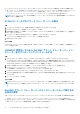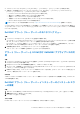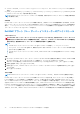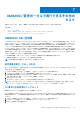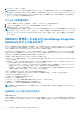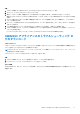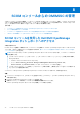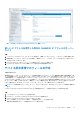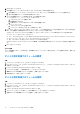Users Guide
Table Of Contents
- System Center Operations Manager(SCOM)向けDell EMC OpenManage Integration with Microsoft System Center(OMIMSSC)バージョン7.3 ユーザーズ ガイド
- 目次
- System Center Operations Manager(SCOM)向けDell EMC OpenManage Integration with Microsoft System Center(OMIMSSC)について
- OMIMSSCライセンスの購入と管理
- OMIMSSCアプライアンスのポート情報と通信マトリックス
- サポートマトリックス
- SCOM向けOMIMSSCアプライアンスの導入と構成
- SCOM向けOMIMSSCアプライアンスへのSCOM管理グループの登録
- Windows認定資格プロフィールの作成
- SCOM用OMIMSSCを使用したSCOM管理グループとDell EMCアラート リレー サーバーの登録
- 登録設定の変更
- Dell EMCアラート リレー サーバーの構成およびオンボーディング
- アラート リレー サーバーのシステム要件
- アラート リレー サーバーで監視対象デバイスの数の拡張を設定するための前提条件
- SCOMコンソールでのアラート リレー サーバーの検出
- OMIMSSC管理ポータルからDell EMCアラート リレー サーバー インストーラーをダウンロードしてインストールする
- Dell EMCアラート リレー サーバーのインストーラーによって実行される設定の変更
- Dell EMCアラート リレー サーバーのモニタリング ビュー
- アラート リレー サーバーとSCOM向けOMIMSSCアプライアンスの同期
- Dell EMCアラート リレー サーバー インストーラーのインストール エラーの修復
- Dell EMCアラート リレー サーバー インストーラーのアンインストール
- OMIMSSC管理ポータルで実行できるその他のタスク
- SCOMコンソールからのOMIMSSCの管理
- OMIMSSCのライセンス対象モニタリング機能を使用したPowerEdgeサーバーの検出とモニタリング
- PowerEdgeサーバーおよびラック型ワークステーション向けのOMIMSSCのライセンス対象モニタリング機能の概要
- ホスト オペレーティング システムを使用し、WS-ManまたはiDRACアクセスを使用したPowerEdgeサーバーおよびワークステーションの検出と分類
- Dell EMCサーバーおよびラックのモニタリング(ライセンス対象)を使用してPowerEdgeサーバーを検出するための前提条件
- OMIMSSCからiDRAC WS-Manを使用するPowerEdgeサーバーの検出
- SCOMコンソールを使用したPowerEdgeサーバーの検出
- WS-Manを使用したオブジェクトの検出
- iDRACおよびSCOMコンソールでのアラート設定の構成
- SCOMコンソールでのPowerEdgeサーバーおよびラック型ワークステーションのモニタリング
- iSM-WMIを使用したPowerEdgeサーバーの検出と管理
- OMIMSSCを使用したDell EMCシャーシの検出とモニタリング
- OMIMSSCを使用したDell EMCネットワーク スイッチの検出とモニタリング
- OMIMSSCアプライアンスを使用したDell EMCデバイスの管理
- OMIMSSCモニタリング機能用のSCOMコンソールでのタスクの実行
- OMIMSSCアプライアンスの設定とデータのバックアップおよび復元
- SCOM向けOMIMSSCアプライアンスのアップグレード
- OMIMSSCに登録されたSCOM管理グループの登録解除
- OMIMSSC VMの削除
- トラブルシューティング
- リファレンス トピック
- OMIMSSCでサポートされているモニタリング機能
- Feature Management Dashboardを使用したOMIMSSCのモニタリング機能の設定
- 検出されたデバイスの重要度レベル
- SCOMコンソールでのタスクの実行
- デバイス検出プロセスをカスタマイズするためのプロパティのオーバーライド
- OMIMSSCでのPowerEdgeサーバーのライセンス対象モニタリングの主要機能
- OMIMSSCによって監視されているサーバーおよびラック型ワークステーションのハードウェア コンポーネント
- OMIMSSCによるモニタリング対象シャーシのハードウェア コンポーネント
- OMIMSSCによって監視されるネットワーク スイッチのハードウェア コンポーネント
- OMIMSSCモニタリング機能によって提供される表示オプション
- OMIMSSCのユニット モニター
- OMIMSSCのさまざまなモニタリング機能によって使用されるイベント ルール
- 追加リソース
- Dell EMCサポート サイトからのサポート コンテンツへのアクセス
- デル・テクノロジーズへのお問い合わせ
- 用語集
- 追加トピック
● SCOM コンソールで、アラート リレー サーバーがエージェントベースのシステムとして検出されていることを確認します。
● 各 SCOM サーバーと、拡張性セットアップのすべてのアラート リレー サーバーに、Microsoft が公開しているホットフィック
ス( https://support.microsoft.com/en-us/help/4481376/)を適用します。アラート リレー サーバーの C:\Program
Files\Microsoft Monitoring Agent\Agent\SnmpModules.dll で[SnmpModules.dll]を見つけます。
メモ: アラート リレー サーバーが、すべての管理サーバー リソース プール(AMSRP)の一部である管理サーバー上でホスト
されていることを確認します。
SCOM コンソールでのアラート リレー サーバーの検出
手順
1. SCOM コンソールの左ペインで、[管理]を選択して[検出ウィザード]をクリックします。
2. [Windows コンピューター]を選択して[次へ]をクリックします。
3. [高度な検出]を選択して、[管理サーバー ドロップダウン]メニューから[管理グループ]内の[管理サーバー]を選択して
[次へ]をクリックします。
4. [コンピューター名のブラウズ又はタイプイン]を選択して[ブラウズ]をクリックします。
SCOM コンソールで検出されるアラート リレー サーバーの詳細を入力します。
5. [検出] をクリックします。
タスクの結果
Dell EMC アラート リレー サーバーが検出された後、それは SCOM コンソールの[管理] > [デバイス管理] > [管理対象エージ
ェント]に表示されます。
OMIMSSC 管理ポータルから Dell EMC アラート リレー サーバー イン
ストーラーをダウンロードしてインストールする
手順
1. Web ブラウザーで、OMIMSSC アプライアンスの IP アドレスを入力し、OMIMSSC ADMIN としてログインします。
SCOM 用 OMIMSSC アプライアンスの構成中に、OMIMSSC ADMIN のユーザー資格情報を使用します。Dell Technologies サポー
ト サイトの『System Center Operations Manager
向け
Dell EMC OpenManage Integration with Microsoft System Center
ユーザー
ズ
ガイド
』の「OMIMSSC
アプライアンスの構成
」セクションを参照してください。
2. OMIMSSC 管理ポータルで左ペインを展開し、[>]アイコンをクリックして[ダウンロード]を選択します。
3. [Dell EMC アラート リレー サーバー インストーラー]をクリックします。
SCOM 管理グループ内の各アラート リレー サーバーにインストーラーを保存します。
4. [DellEMCAlertRelayServerInstaller.msi]ファイルをダブルクリックし、[次へ]をクリックします。
5. ライセンス契約を読んでライセンス条項に同意するには、[ライセンス契約の条件に同意します]を選択してから[次へ]をク
リックします。
6. [インストール]をクリックします。
タスクの結果
メモ: Dell EMC アラート リレー サーバー インストーラーをダウンロードした場所から削除しないことをお勧めします。ダウ
ンロードした MSI ファイルを使用してのみ、Dell EMC アラート リレー サーバー インストーラーをアンインストールできま
す。
Dell EMC アラート リレー サーバーのインストーラーによって実行され
る設定の変更
アラート リレー サーバーに Dell EMC アラート リレー サーバー インストーラーがインストールされた後、次の設定が行われます。
● ログは C:\Users\<admin>\AppData\Local\Temp\Dell EMC.OMIMSSC.Configuration の下に作成されます。
● Windows のイベント ビューアーで、[Windows ログ] > [アプリケーション]の下にイベント ID 72 の情報イベントが生成され
ます。アラート リレー サーバー関連の設定が[全般]タブの下に表示されます。
32 SCOM 向け OMIMSSC アプライアンスへの SCOM 管理グループの登録